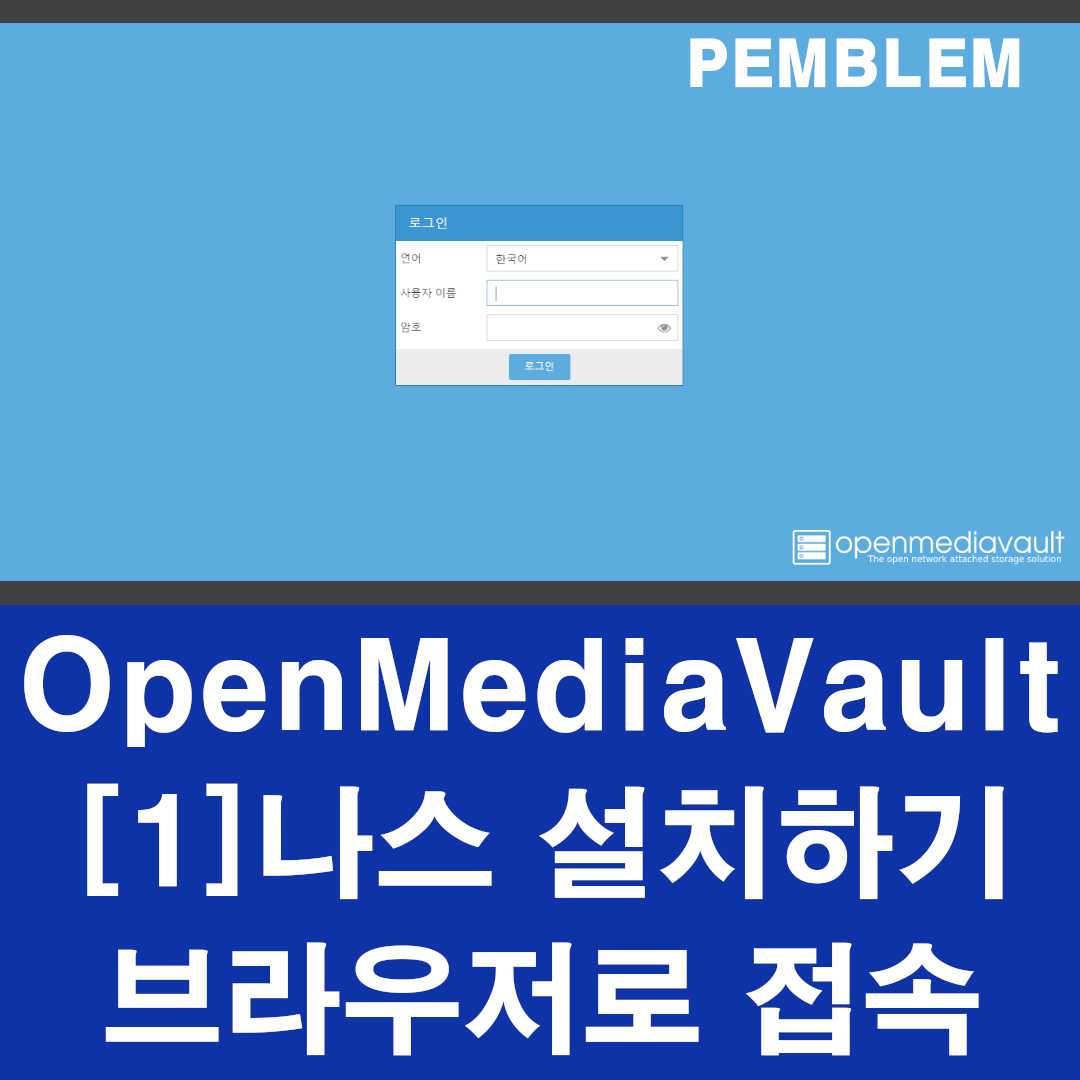
최근 나스에 관심을 가지는 사람들이 점점 많아지는 것 같습니다. 파일의 용량은 점점 커져가고 이를 저장하기 위해 유료 서비스를 이용하자니 부담스럽기 때문에 그런 것 같습니다. 저도 1여년전 OMV(수정 전) 강의를 작성하며 나스를 구성해본 적이 있었죠. 그때는 공유폴더를 설정하고 SMB, FTP를 활성화해 외부에서 저장소를 이용할 수 있는 부분까지만 진행했었습니다. 이후 여러가지 문제 때문에 OMV로 나스를 구성하는 것을 포기하고 부품을 그냥 창고에 넣어둔 것 같네요.
근데 최근에 다시 나스에 대한 필요성을 많이 느껴 본격적으로 강의를 작성해볼까합니다. 그냥 공유폴더로 파일 공유만 진행하는 것이 아니라 OMV를 통해 다양한 서비스를 구동(ex]nextcloud, wordpress)하는 방법에 대해서도 한번 알아보도록 하죠.
OMV에 대해서
시작하기에 앞서 OMV에 대해 간략히 설명드릴까 합니다. OMV는 Open Media Vault의 약자로 한글로 직역하면 (열린 미디어 저장소) 정도로 표현할 수 있을 것 같네요. 오픈 소스 나스 운영체제중 하나이며 Debian 리눅스 기반의 운영체제입니다. 때문에 데비안에서 사용가능한 대부분을 사용할 수 있다고 생각하시면 됩니다. (apt, dpkg 등등)
저는 omv의 장점이 문제가 생겼을 때 정보를 찾기 쉽다는 점이라고 생각합니다. 구글에 영어로 검색하면 다양한 답변이나 팁들을 찾을 수 있고 생각보다 쉽게 문제를 해결할 수 있는 경우가 많습니다.(물론 제가 강의를 작성하는 목적도 나스를 구성하시는 분들에게 도움이 되기 위함입니다.) 때문에 혹시 자작 나스를 구성할 의향이 있으신 분들은 OMV를 한번 사용해 보시는 것도 좋을 것 같습니다.
1. OMV 설치 디스크 만들기
그러면 바로 OMV 설치 USB를 만드는 방법에 대해서 알아보도록 하죠. 먼저 다음 링크를 타고 들어가셔서 상단 왼쪽에 있는 초록색 버튼을 눌러주세요. 자동으로 최신 버튼을 다운로드 받는 링크입니다.
https://sourceforge.net/projects/openmediavault/files/
openmediavault - Browse Files at SourceForge.net
VPN은 해킹을 방지하고 온라인 트래픽 흐름을 위한 암호화된 터널이라고 상상해 보세요. 아무도 터널 안을 통해 볼 수 없으며 사용자의 인터넷 데이터를 손에 넣을 수 없습니다. NordVPN은 공용 Wi-
sourceforge.net
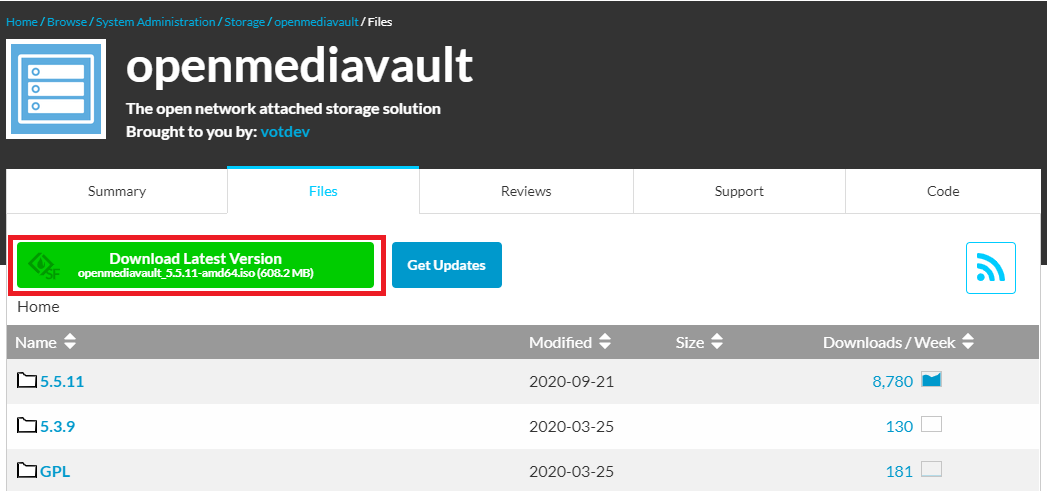
위 링크로 들어가시면 중앙에 초록 박스로 된 최신 버전 다운로드라는 버튼이 보이실 겁니다.
그 버튼을 누르시면 다운로드가 바로 시작됩니다. 다운로드하는데 시간이 조금 걸릴 수 있습니다.
파일을 다운로드 받으셨다면 아래 포스팅을 참고해 rufus로 usb에 이미지를 설치해주시면 됩니다. 그러면 omv를 설치하기위한 usb가 완성됩니다.
rufus로 부팅usb, 부팅 디스크 만드는 방법 - 운영체제 설치 용 usb 만들기
안녕하세요. P_EMBLEM입니다. 윈도우나 리눅스 등의 운영체제를 PC에 설치하기 위해서는 부팅 USB를 만들어 주어야 합니다. 예전에는 노트북이든 PC든 CD롬을 가지고 있는 경우가 대부분이었기에 CD
postiveemblem.tistory.com
2. OMV 설치하기
일단 만드신 부팅 USB를 원하시는 PC에 꽂으신 다음에 전원을 켜주세요. (만약 USB로 부팅이 안되신다면 부팅 순서가 제대로 설정되어 있는지 확인해 주세요.)
부팅에 관한 설정은 아래 링크에 자세히 적혀있습니다.
https://postiveemblem.tistory.com/29
바이오스 진입 및 부팅 옵션 변경 방법!! 이것만 알면 나도 컴잘알!!(부팅옵션 변경 방법)
바이오스란? 컴퓨터를 시작할 때 가장 먼저 움직이는 프로그램이 있죠 바로 바이오스입니다. 바이오스는 컴퓨터가 운영체제가 어디 있는지 알 수 있게 해 주고 CPU나 RAM 같은 부분의 설정을 직접적으로 조작할 수..
postiveemblem.tistory.com
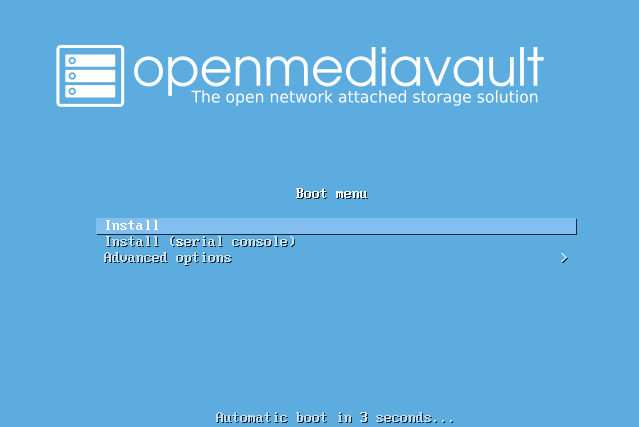
정상적으로 usb로 부팅되면 위와 같은 설치기가 저희를 반겨줍니다. 키보드로 install을 선택한 뒤 엔터를 눌러 다음로 넘어가줍시다.
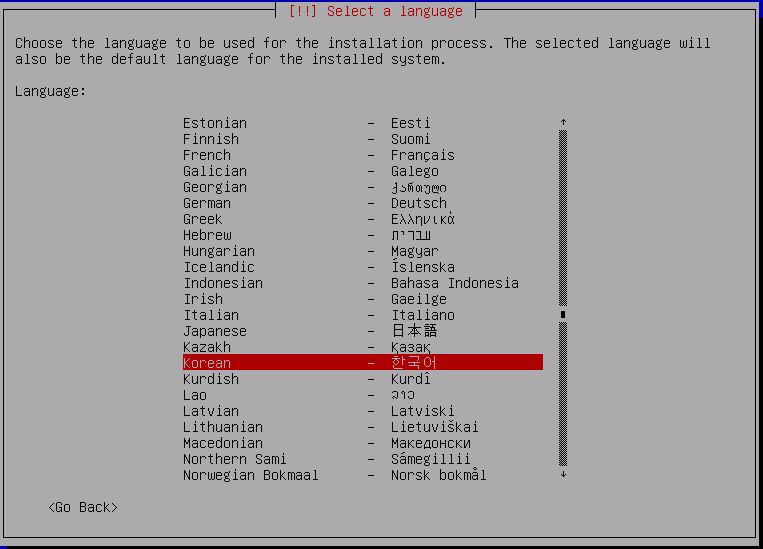
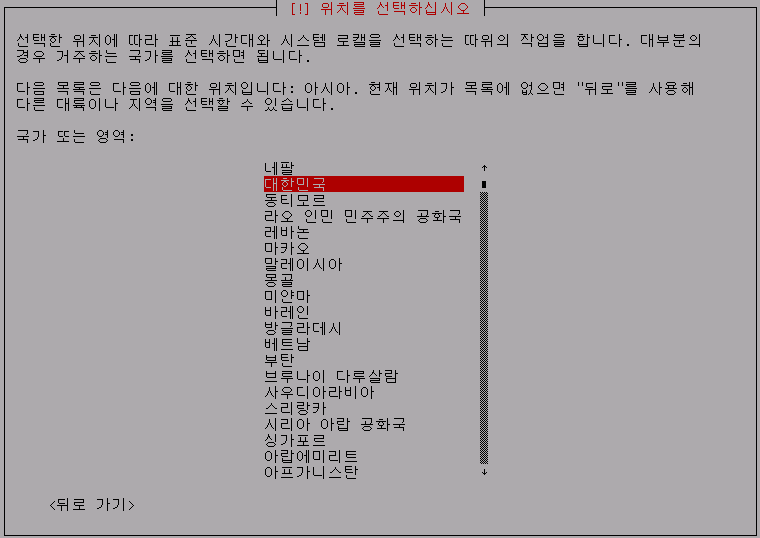
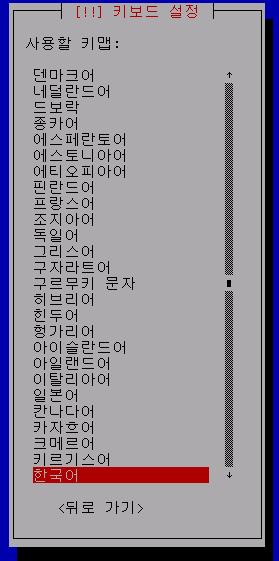
그러면 언어설정 파트와 위치 설정 파트가 순서대로 나타나는데 한국어와 대한민국을 선택해준 뒤 엔터를 눌러 넘어가줍시다. 키보드 설정도 마찬가지로 한국어를 선택해준 뒤 넘어갑시다.
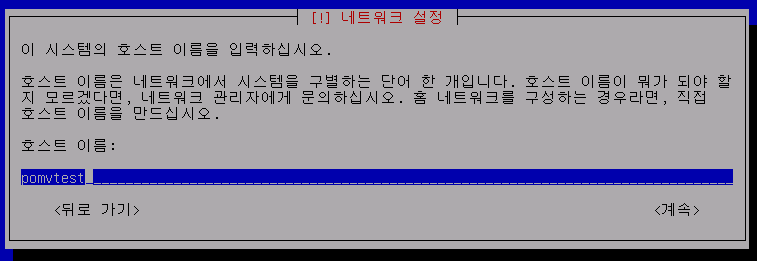
이후 호스트이름을 설정할 수 있는 화면이 나타나는데 여기서 설정한 이름이 공유기와 네트워크에 나타나는 이름입니다. 원하시는 이름으로 설정해주세요. 저는 pomvtest라고 임시로 이름 짓도록 하겠습니다.
(도메인을 사용하고 계신 분이라면 xxxx.com/xxxx.duckdns.org 빨간색 부분을 적어 넣으시면 됩니다.)
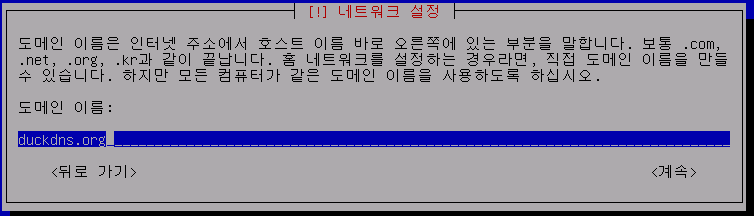
다음으로는 도메인 이름을 적어 넣어줘야 하는데 사용하고 계신 도메인 서비스 이름을 써줘야합니다. (duckdns라면 duckdns.org/com이면 com)
저는 duckdns를 사용하니 duckdns.org를 적어 넣도록 하겠습니다.
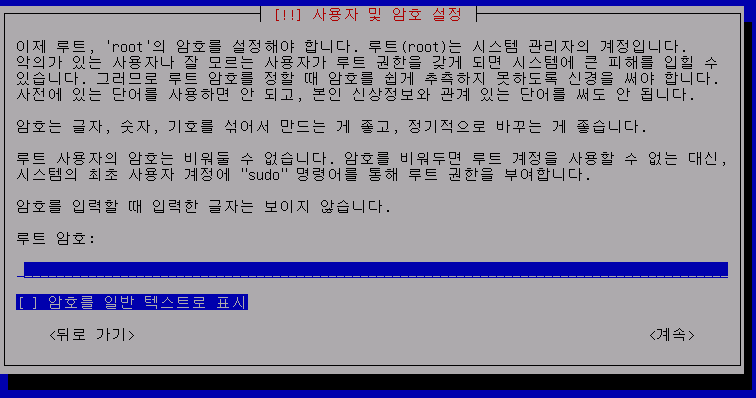
그 다음 Root 계정 암호를 설정해주세요. root계정은 리눅스에서 최상위 권한을 가진 계정이니 어려운 비밀번호로 설정하는 것이 좋습니다. 물론 외부ip에서 접속이 안되게 할 수도 있지만 최대한 어렵게 비밀번호를 설정해줍시다.
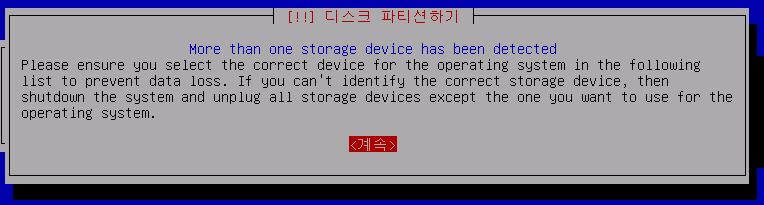
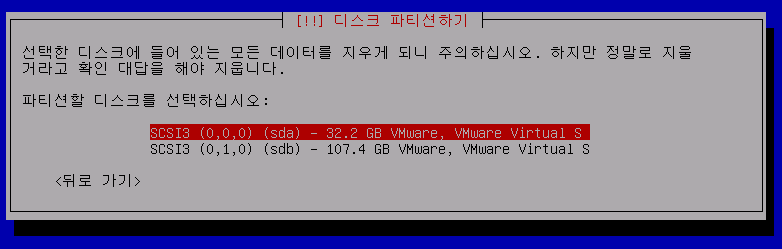
파티션이 2개 이상이면 어디에 omv를 설치할지 물어봅니다. 원하시는 디스크를 선택한 뒤 파티션 작업을 진행해줍시다.
(하드디스크가 비어있는 하드디스크가 아닐 경우 포맷이 진행된다는 경고문구가 나타납니다. 거기서도 계속을 눌러 진행해줍시다.)
포맷으로 데이터가 전부 날아간다고 하는데 중요한 자료를 보관 중이시라면 다른 곳에 옮기신 뒤 작업해주세요.
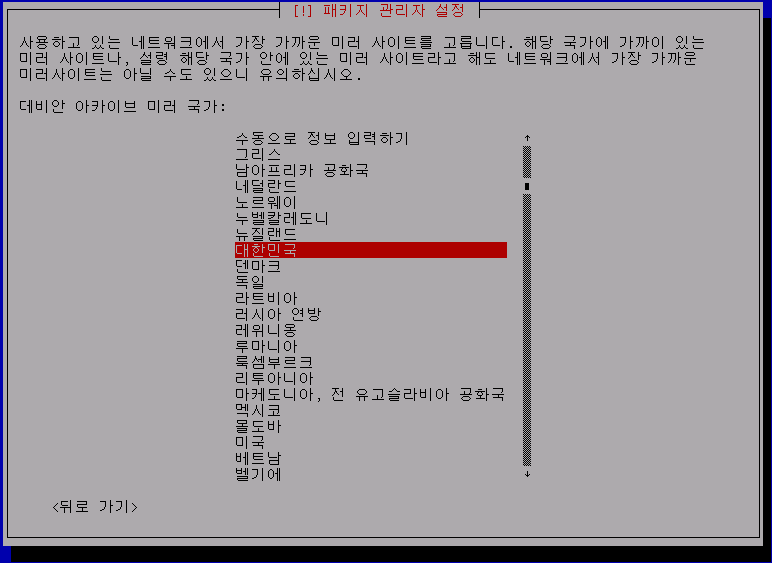

파티션 설정이 완료되면 데비안 미러 서버를 어디로 설정할지 물어봅니다. 저는 대한민국을 선택한 뒤 deb.debian.org를 선택했습니다.
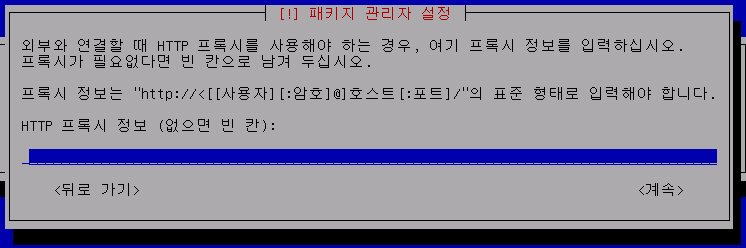
프록시 정보의 경우 그냥 비워 놓고 진행하셔도 무방합니다. 모든 설정이 마무리되면 설치가 진행되며 usb를 뽑은 뒤 재부팅하라는 문구가 나옵니다. 말 그대로 진행해줍니다.

프록시 정보의 경우 그냥 비워 놓고 진행하셔도 무방합니다. 모든 설정이 마무리되면 설치가 진행되며 usb를 뽑은 뒤 재부팅하라는 문구가 나옵니다. 말 그대로 진행해줍니다.
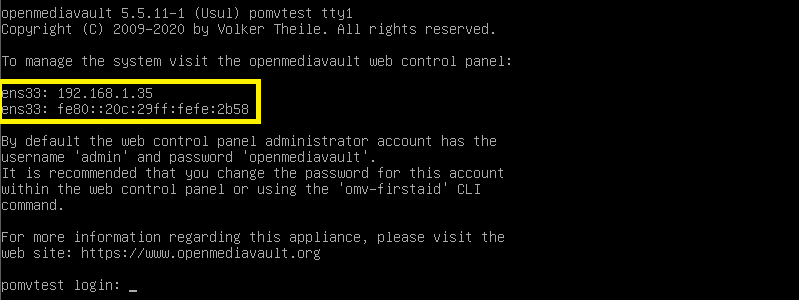
재부팅한 뒤 화면을 보면 omv버전과 현재 공유기와 연결된 주소 등을 보여줍니다.
해당 아이피를 브라우저를 통해 접속하면 omv 웹페이지 화면을 보실 수 있습니다. 이렇게 되면 이제 브라우저에서 대부분의 설정을 할 수 있기 때문에 연결한 모니터 등은 분리하셔도 됩니다.
콘솔창에서 로그인 하려면
아이디 : root
비밀번호 : 아까 설정한 비밀번호
를 통해 로그인 할 수 있습니다.
이곳에서도 따로 조작을 할 수 있고 나중에 putty를 이용해서 원격으로 제어할 수도 있습니다.
이 부분은 나중에 다뤄보도록 하겠습니다.
인터넷 브라우저를 열고 위에 나타난 주소로 접속하면 위와 같이 하늘색 배경에 중앙에 로그인 창이 있는 사이트가 나타납니다.
3. omv 접속하기 & 비밀번호 변경하기
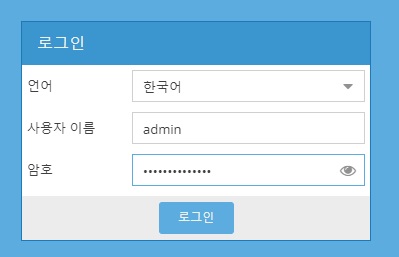
Omv의 초기 아이디와 비밀번호는 각각
아이디 : admin
비밀번호 : openmediavault
로 설정되어 있으니 위 아이디로 접속하시면 됩니다. 로그인이 성공적으로 진행되신다면 omv의 설치가 제대로 이루어진 것 입니다. 그럼 설치가 마무리 된 것입니다.
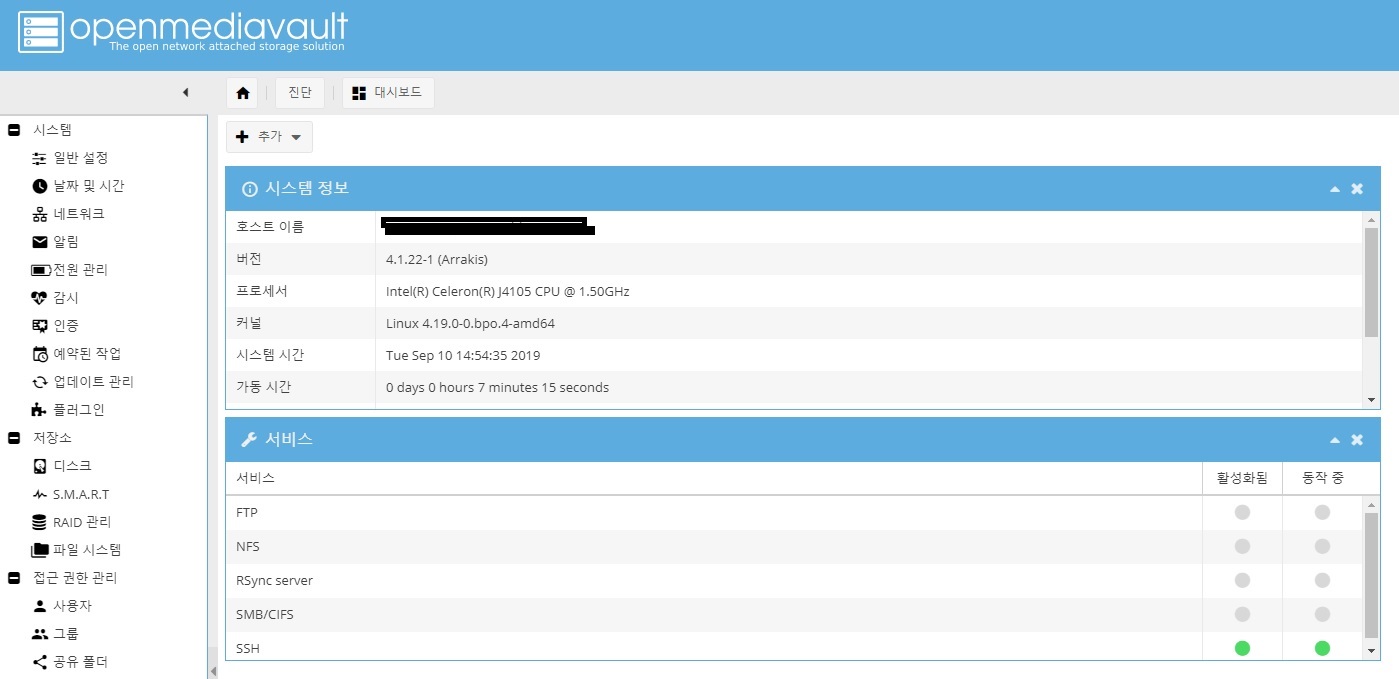
그리고 마무리하기에 앞서 비밀번호를 변경하는 방법에 알려드리겠습니다.
일반설정->웹관리자 암호로 들어가시면 아래 사진처럼 암호를 변경할 수 있는 칸이 나옵니다.
새로운 암호를 적어 넣으시고 저장 하신 뒤 적용까지 하시면 암호가 변경된 것입니다.
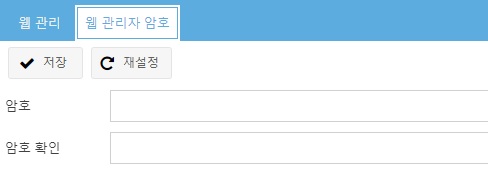
이렇게 오늘은 OMV를 설치하는 방법에 대해 알아봤습니다. 최근에 omv에 관한 정보를 많이 찾아보고 여러가지 설정을 만져주니 아주 쉽게 잘 이용하고 있습니다.
특히 도커를 이용할 수 있기때문에 다양한 서비스들을 블럭 끼우듯이 넣고 뺄 수 있어서 돈주고 나스를 구매하는 것보다 더 편하고 유용하게 이용하고 있는 것 같습니다.
안정성 측면에서도 원래 안정적인 데비안 기반이기 때문에 큰문제는 경험해보지 못했습니다.
이 글이 저와 같은 분들에게 도움이 되었으면 좋겠습니다. 그럼 다음에는 다른 내용으로 다시 찾아오도록 하겠습니다.
긴 글 읽어주셔서 감사합니다.
hwp, docx 문서 파일들을 수정할 수 있는 무료 프로그램 폴라리스 오피스, 마이크로소프트 오피스 한글 오피스 대체 프로그램
안녕하세요. 오늘은 한글의 문서파일 형식인 hwp파일을 편집할 수 있는 무료 소프트웨어를 소개해 드리려고 합니다. 한글 말고도 워드의 docx 문서 파일을 수정 할 수 있는 프로그램도 같이 설치되기 때문에 두..
postiveemblem.tistory.com
마이크로소프트 오피스 무료로 설치하는 방법[합법적으로 오피스 무료 설치하기][마이크로소프트 오피스 학생용 설치하는 방법]
안녕하세요. 오늘은 마이크로소프트 오피스를 무료로 설치하는 방법에 대해 알려드리려고 합니다. 대학생인 분들만 가능하신 걸로 알아요. 그럼 바로 어떻게 해야 할 수 있는지 알려드리겠습니다. 마이크로소프트..
postiveemblem.tistory.com
이 글의 저작권은 전적으로 작성자인 P_Emblem에게 있으며
허락 없는 사용을 금합니다.
'운영체제 > Nas[OMV]' 카테고리의 다른 글
| OMV(OpenMediaVault) 나스 서버[7]고정IP 설정/도커 pull 오류 예방 방법 (0) | 2020.12.21 |
|---|---|
| OMV로 개인용 나스 서버 만드는 방법[6]FTP 서버 활성화, 윈도우 탐색기로 FTP 접속하기 (0) | 2019.10.12 |
| OMV로 개인용 나스 서버 만드는 방법[5], 공유폴더 생성, Smb 삼바 활성화 및 사용자 디스크 권한 설정 하기 (0) | 2019.10.05 |
| OMV로 개인용 나스 서버 만드는 방법[4], 새로운 사용자 생성 및 SSH 연결 방법 (0) | 2019.09.29 |
| OMV로 개인용 나스 서버 만드는 방법[3], OMV 업데이트 및 하드디스크 마운트 하는 방법 (0) | 2019.09.28 |
| OMV 나스 서버 만드는 방법[2] OMV 컨트롤 패널 포트 변경하는 방법 (1) | 2019.09.14 |